- VMware Workstation Pro 17 是什么?
- VMware Workstation Pro 17 有哪些核心功能?
- VMware Workstation Pro 17 安装包下载
- 安装 VMware Workstation Pro 17 电脑配置
- VMware Workstation Pro 17 安装激活步骤
- 用 VMware Workstation Pro 17 创建虚拟机步骤
VMware Workstation Pro 17 是什么?
这是一款超实用的虚拟机工具,能让你的电脑同时运行多个操作系统,像 Windows、Mac、Linux 都能装,和真实电脑一样用。不管是程序员开发测试,还是日常需要多系统操作,它都能满足,还能跟云技术、容器技术搭配,功能特别全。
VMware Workstation Pro 17 有哪些核心功能?
多系统并行运行:可在一台物理机上同时运行多个不同的操作系统,如 Windows、Linux、macOS 等,各系统独立运行互不干扰,方便进行跨系统测试、开发等工作。
强大的虚拟硬件配置:能为虚拟机配置虚拟 CPU、内存、硬盘、显卡、网卡等硬件,且配置可灵活调整,满足不同应用对硬件资源的需求。
快照与克隆功能:快照可保存虚拟机某一时刻的状态,后续若出现问题可快速恢复到该状态;克隆能复制出与原虚拟机完全一致的副本,节省重复配置的时间。
与云技术融合:支持连接 VMware vSphere 等云平台,可轻松在本地虚拟机与云端虚拟机之间迁移数据、同步操作,实现本地与云端的协同工作。
容器技术支持:能与 Docker 等容器技术配合使用,方便开发者在虚拟机中搭建容器环境,进行容器应用的开发、测试和部署。
高级网络配置:提供多种网络模式,如桥接模式、NAT 模式、仅主机模式等,可模拟复杂的网络环境,满足不同场景下的网络测试需求。
VMware Workstation Pro 17 安装包下载
vmware17.5.2安装包下载链接:https://pan.quark.cn/s/16778d75a380
安装 VMware Workstation Pro 17 电脑配置
操作系统:Windows 10 64 位(1909 及以上)、Windows 11 64 位都支持;Linux 系统支持 Ubuntu 20.04/22.04 LTS 等主流版本。
处理器:64 位处理器,得带 Intel VT-x/EPT 或 AMD-V/RVI 技术,推荐 Intel i5/i7、AMD Ryzen 5/7 及以上型号,运行更流畅。
内存:最少 4GB,要是想同时开多个虚拟机,建议 8GB 及以上。
硬盘:至少 15GB 空闲空间,用 SSD 硬盘的话,虚拟机运行速度会快很多。
注意:必须开启主板 BIOS 里的虚拟化技术(VT-x/AMD-V),不然虚拟机可能启动不了。
VMware Workstation Pro 17 安装激活步骤
1.找到下载好的安装包,右键选择 “解压到当前文件夹”。
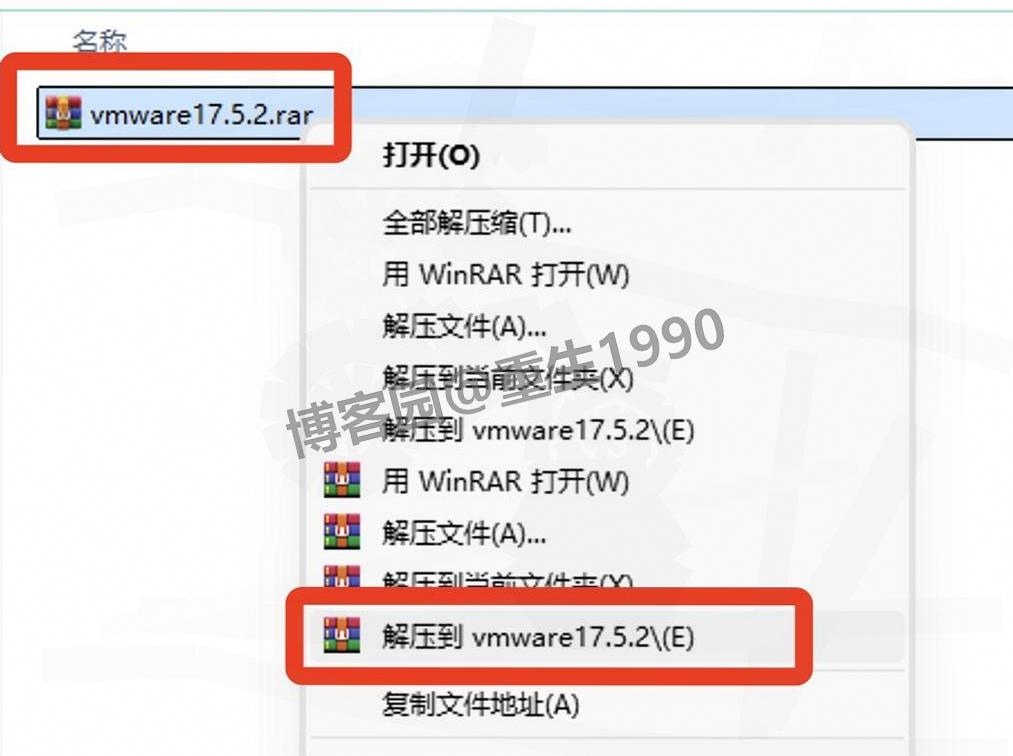
2.解压完成后,在文件夹里找到安装程序,右键点击 “以管理员身份运行”。
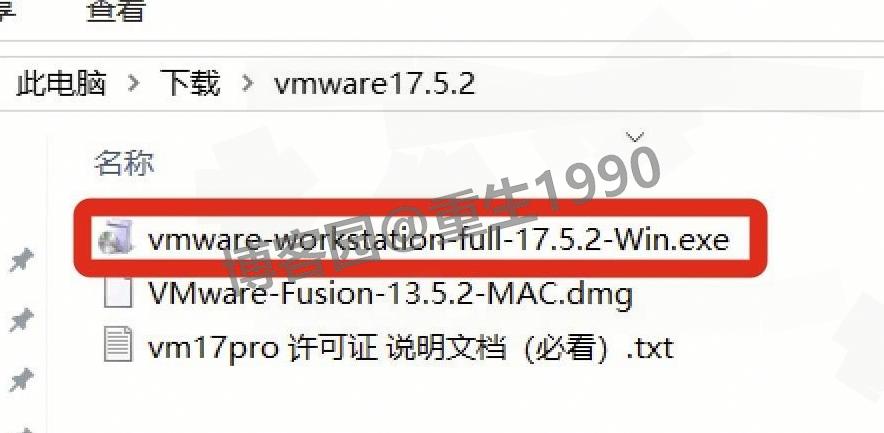
3.弹出安装向导,点击 “下一步”。
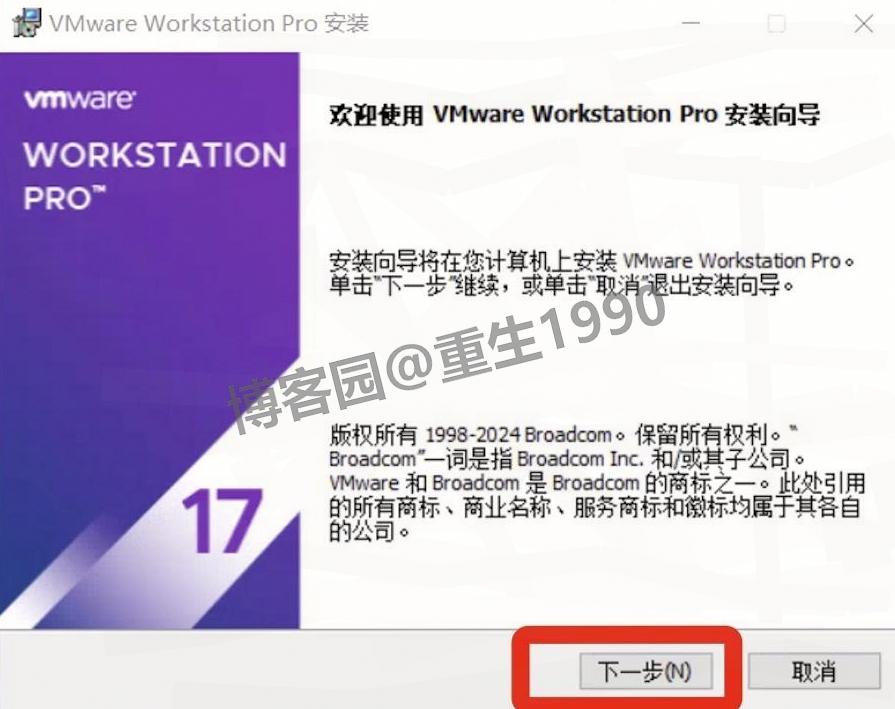
4.勾选 “我接受许可协议中的条款”,然后点击 “下一步”。
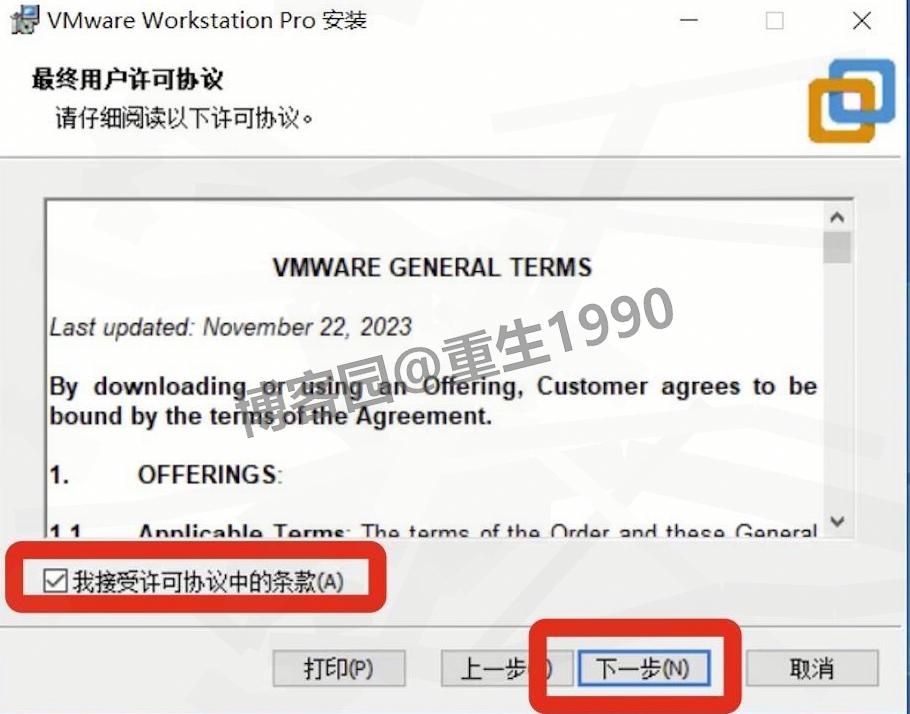
5.想改安装路径的话,点击 “更改”,把默认的 C 盘改成其他盘(比如 D 盘),改好后点 “确定”。

6.确认安装信息,点击 “下一步”。
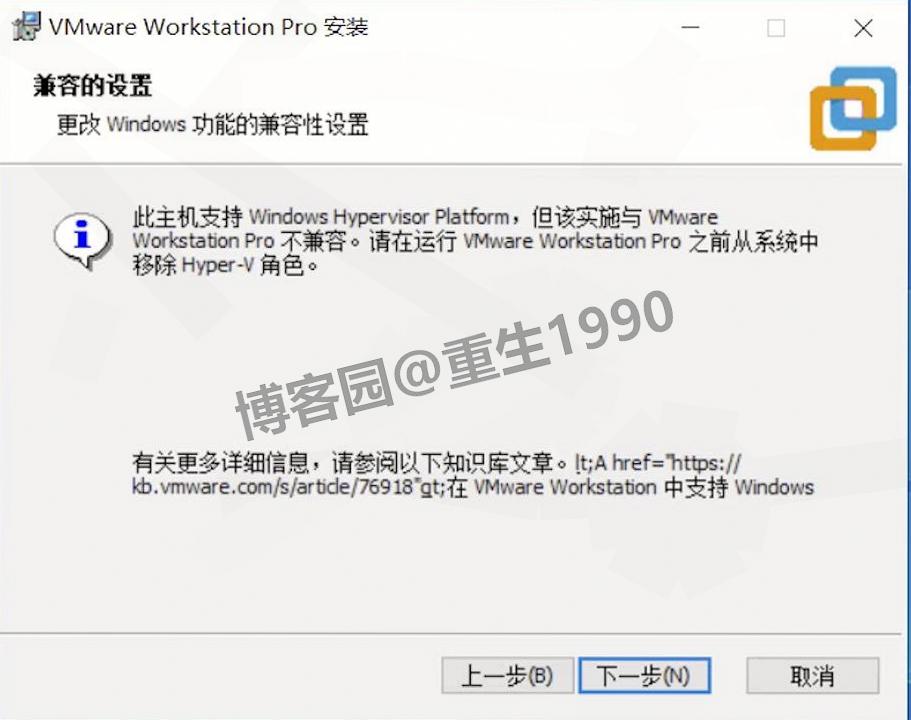
7.把 “帮助改善 VMware Workstation Pro” 等勾选去掉,点击 “下一步”。
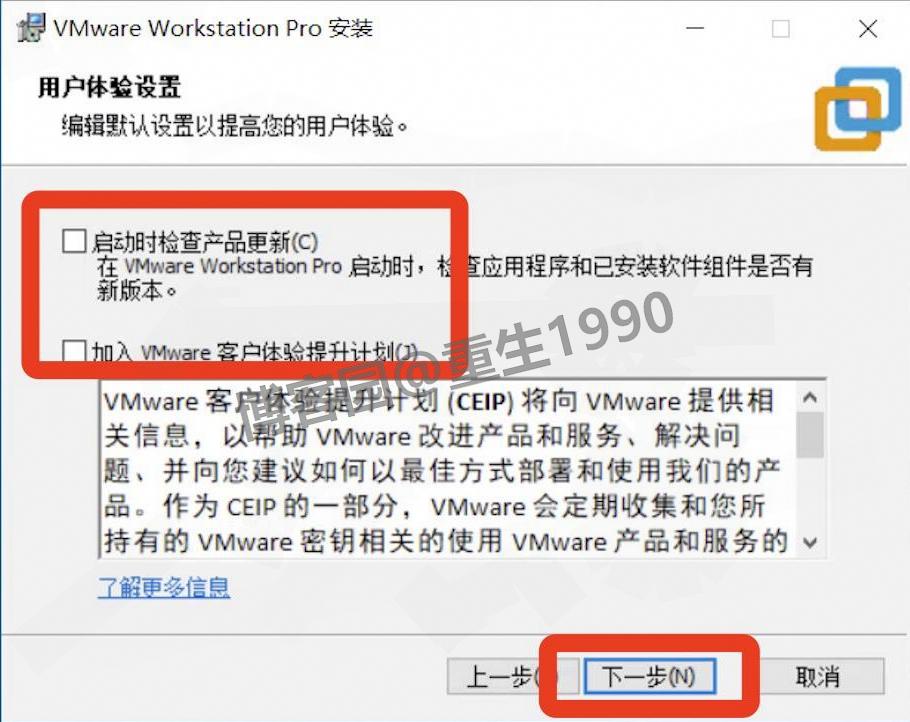
8.再点击 “下一步”,然后点击 “安装”,等待安装进度条完成。
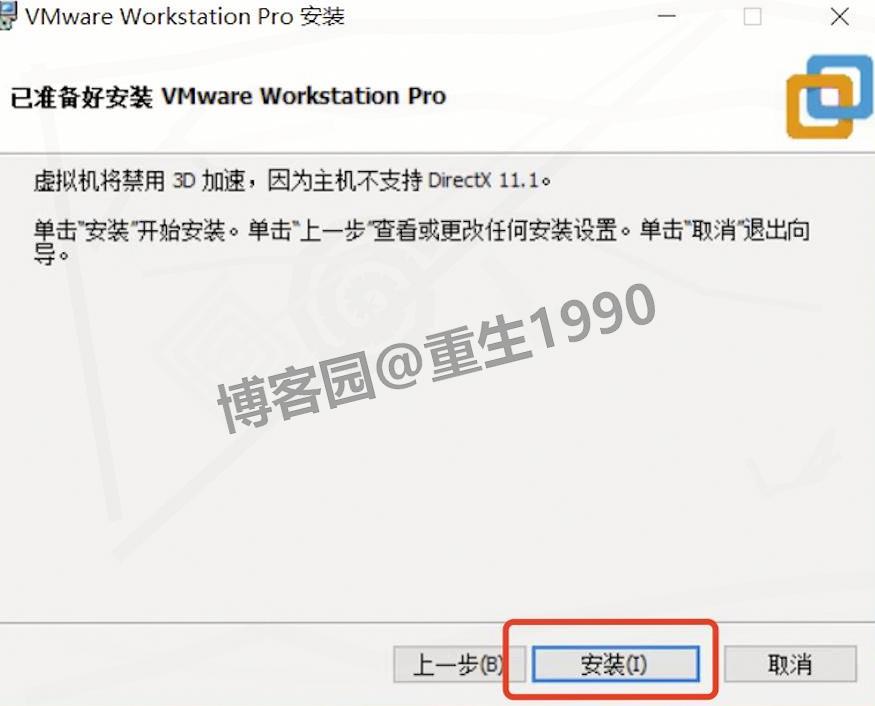
9.安装完成后,点击 “许可证”,打开下载文件里的激活密钥,按 Ctrl+C 复制,再按 Ctrl+V 粘贴到输入框,点击 “输入” 完成激活。
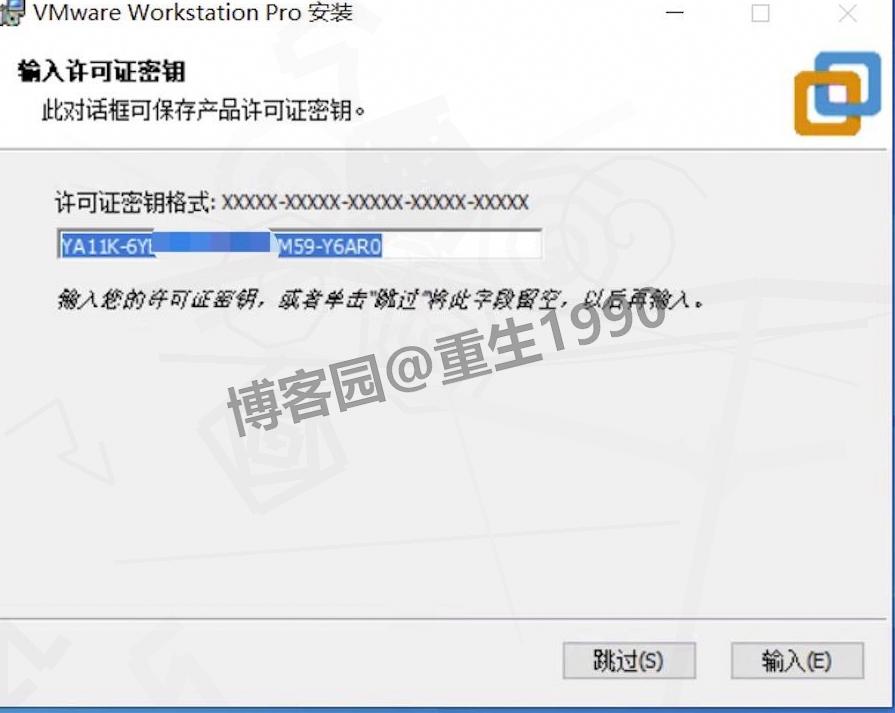
10.最后点击 “完成”,桌面会出现快捷图标,双击就能打开使用了。
![]541112675361.jpg)
用 VMware Workstation Pro 17 创建虚拟机步骤
1.打开软件,点击主界面的 “创建新的虚拟机”。
2.选择 “典型(推荐)”,点击 “下一步”;想自定义设置的话,选 “自定义(高级)”。
3.选择 “安装程序光盘映像文件(iso)”,点击 “浏览” 找到准备好的系统 ISO 文件,点击 “下一步”。
4.给虚拟机起个名字(比如 “Win11 虚拟机”),选择一个非系统盘的位置保存(确保空间足够),点击 “下一步”。
5.设置虚拟机磁盘大小(Windows 系统建议 60GB 以上),选择 “将虚拟磁盘存储为单个文件” 或 “拆分多个文件”,点击 “下一步”。
6.点击 “自定义硬件” 可以调整内存(最少 2GB,根据电脑配置分配)、处理器数量等参数,设置好后点击 “关闭”,再点击 “完成”。
7.选中刚创建的虚拟机,点击 “开启此虚拟机”,按照系统安装向导操作,就能完成系统安装了。
